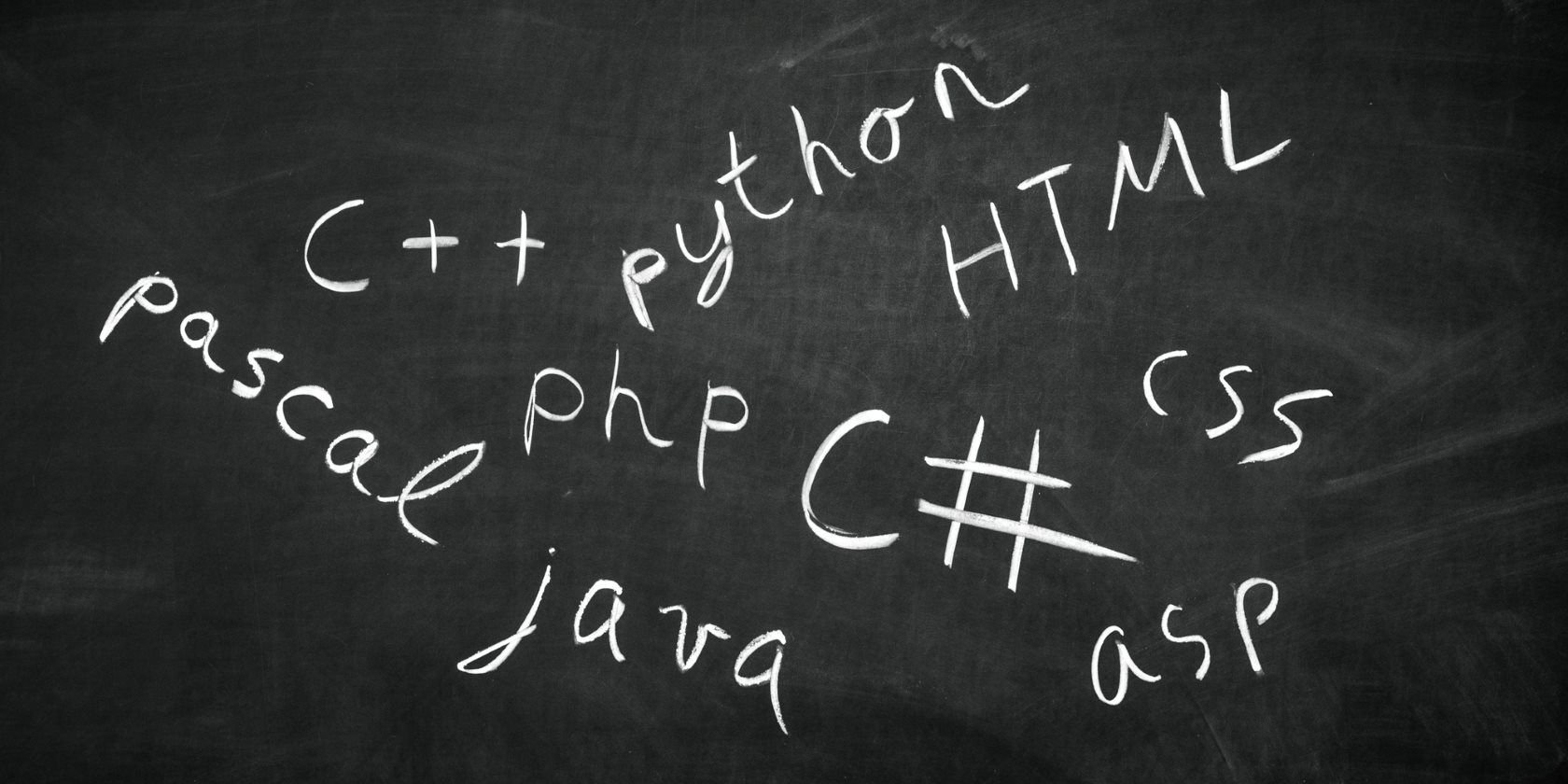掌握所有事情-从待办事项和财务状况,到阅读的文章以及您的想法-可能是一场噩梦。所有这些东西通常会在不同的文档中找到,或保存到完全不同的应用程序中。默认情况下,它们变得过于繁琐而无法掌握,并很快变得过时。
所有这些都可以通过OneNote(Microsoft的免费笔记应用程序)来弥补。如果您不熟悉OneNote,则可能需要阅读我们的入门指南。
这并不是说它是完美的。 Mac版的OneNote功能有限,许多人担心Microsoft最终可能会向用户收费以使用该服务(尽管目前尚无迹象表明)。但是,如果这不打扰您,请继续阅读以了解如何在此单个应用程序中运行几乎整个生命。
1。组织信息
在OneNote中,您可以为生活中完全不同的部分设置不同的笔记本。在每个笔记本中,您可以设置标签,在这些标签中,您可以存储单独的笔记。可以轻松地根据标签和关键字来搜索这些内容。
这些笔记的确切组织方式完全取决于您。重要的是您在这些笔记中存储。
2。有效的待办事项列表
您可以从许多功能强大的待办事项列表应用程序中进行选择,但OneNote也可以作为一个值得尊敬的选择。

成为主要的待办事项清单,其中包含您需要做的一长串事情。但是,更有用的选择是设置类似上面的内容。这是一个“ Kaizen"设置,您可以根据任务的当前状态从左向右移动任务。您可以轻松地为正在处理的每个项目添加一个新表,然后将它们拖放到任意位置。
我还提供了一个复选框购物清单,这是您可以使用的另一种方法在OneNote中组织列表。可以将其设置为单独的注释,然后与您的伴侣共享,以便他们也可以根据需要添加到列表中。
3。跟踪您的健康状况
如果您跟踪健康状况的任何方面,通常可以在OneNote中复制它。如果您想保持简单,则可以针对要跟踪的健康和健身的各个方面创建一个新的笔记本,然后创建一个基本表来跟踪重要的事情。

或者,如果您要使用Windows版本的OneNote,您可以将现有的Excel电子表格导入 OneNote。这意味着您可以找到健身跟踪Excel模板并在OneNote中使用它,而不需要使用Excel。请注意,您在OneNote中对电子表格所做的任何更改都不会保存在Excel文件中,反之亦然。
4。项目管理
如果简单的Kaizen待办事项列表设置不足以帮助您管理项目,则OneNote也可以用作完整的项目管理工具。
取决于由于项目的复杂性,您可能需要为每个笔记本设置一个新的笔记本。在这些笔记本中,您可以在OneNote中添加详细的任务列表,跟踪电子邮件,共享信息,创建团队Wiki和记录会议记录。然后,您可以与团队成员共享此笔记本的全部或一部分。如果您想逐步了解所有这些操作,则下面的视频会有所帮助。
如果您的许多项目都非常相似,则还可以创建OneNote模板以使开始新项目变得异常困难。容易。
5。管理财务
在OneNote中跟踪财务的最简单方法是将合适的Excel财务电子表格导入笔记本,并在应用程序中保持最新状态。
作为Mac用户,您需要创建自己的简单表来克服那些讨厌的Mac用户限制。

此外,此功能非常有用的功能是可以存储所有您在OneNote中的收据。将OneNote应用程序下载到您的智能手机,然后开始拍摄每张收据。确保将它们发送到OneNote的专用部分。应用程序中的OCR功能使每个收据都可读,因此您可以搜索日期或项目,而不用筛选成堆的褪色纸。
6。目标设置
在OneNote中组织目标的一种流行方法是创建一个名为“目标"的新选项卡,然后为每个目标创建一个新页面。然后,该页面将成为您需要处理的所有内容的主页。

在此单页面上,您可以创建时间表,列出操作项,存储研究(如果您使用OneNote的Web,这将变得更加容易Clipper),记下笔记,并记录您的进度。将所有这些相关信息集中在一个地方可以理解,这有助于您更加专注。
7。已显示每日日志
日志记录。 OneNote只是添加到该列表的另一个选项,您可以在其中创建一个笔记以保持定期添加。
您选择开始撰写日记的类型由您决定。这可能是一份感谢日志,每周概述,每日快照,随机思考。列表继续进行。
根据您的选择,创建快速日记模板很容易。上面的模板是由我们自己的一位作者在他的文章中写的,研究了您可以保留的七种不同类型的期刊。
这可以用作您每天早上消除干扰的一种方法,或回顾过去以重温特殊的回忆。
8。主列表
如果您是一个喜欢保存列表的人,则可能会有大量想要观看的电影,想要阅读的书籍以及想要收听的乐队的清单。而不是将这些分散在硬盘驱动器周围,为什么不将它们导入到OneNote中呢?

这应该像将它们复制/粘贴到单个笔记中一样容易,并且可能在每个注释旁边添加一个复选框。这使您可以在一处查看所有列表。如果需要存储更多信息,则可能需要将这些主列表中的每个列表分成不同的注释。
9。您的内容存储库
这些天我们消耗的内容数量惊人。毫不奇怪,我们忘记了大部分已消耗的东西。为了解决这个问题,您可以使用一些有用的OneNote集成来跟踪所有内容。

要设置所有这些内容,您需要一个免费的IFTTT帐户。作为一些您可以做的事的示例,您可以:
对于您遇到的任何其他内容在线上,只需使用OneNote的Web Clipper将它们直接保存到特定笔记本即可。如果您愿意,甚至可以将OneNote变成自己的RSS阅读器。
如您所见,直到您拥有令人印象深刻的有趣内容库之后,您才可以返回并搜索该库
10。社交媒体照片备份
如果您对丢失社交媒体帐户中的照片感到疑惑,可以再次使用IFTTT将其备份到OneNote中。

例如,您可以将所有Instagram照片保存到OneNote,甚至可以将Facebook上所有的照片保存到您的笔记之一。
11。使用清单简化生活
如果您经常忘记某些事情,有时可以帮助创建流程或一系列清单以使将来的每一步变得更容易。

这可能是度假时要打包的东西,要去保姆,举办聚会等的清单。将它们放在一个OneNote标签中,它们总是只有数次点击,您可以休息一下
12。集思广益和记笔记
最后,您将要使用OneNote的实际设计目的:记笔记和集思广益。

现在,您可能会能够看到OneNote的大部分功能。做笔记时,您可以插入屏幕截图,列表,文本,表格和图像。您甚至可以插入线条和箭头之类的绘图元素,这可以使头脑风暴更加直观。然后可以按您认为合适的方式组织这些笔记中的每一个。
一切的基础
在OneNote中,存储所有信息并使其有条理是很简单的。如图所示,您实际上可以在应用程序中跟踪的事物数量意味着您可以从一个地方运行大部分生活。
通过使用上述一些想法,您可以轻松地走得更远。您可以保留一个联系人列表,一个名片库,一个在线订阅列表。基本上,所有您想清空的东西都可以转储到OneNote中,以便您在方便的时候访问。
对于许多您不想说再见的应用程序, OneNote甚至可以与它们集成以使这些过程更加简单。例如,找出将Trello与OneNote结合使用以提高生产率的方法。
您还希望在OneNote中存储什么?
标签: IFTTT Microsoft OneNote 笔记应用程序 组织软件 项目管理 任务列表